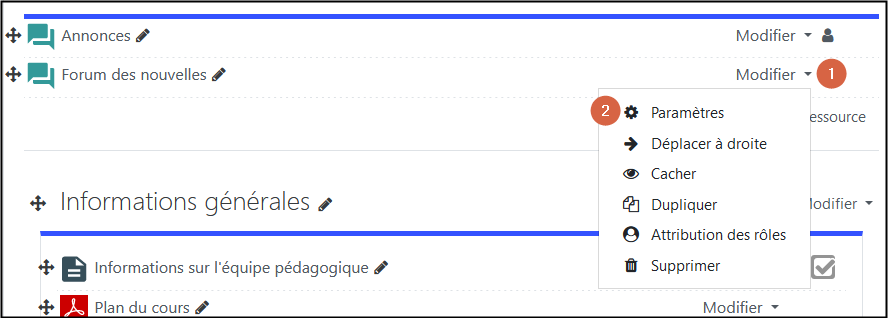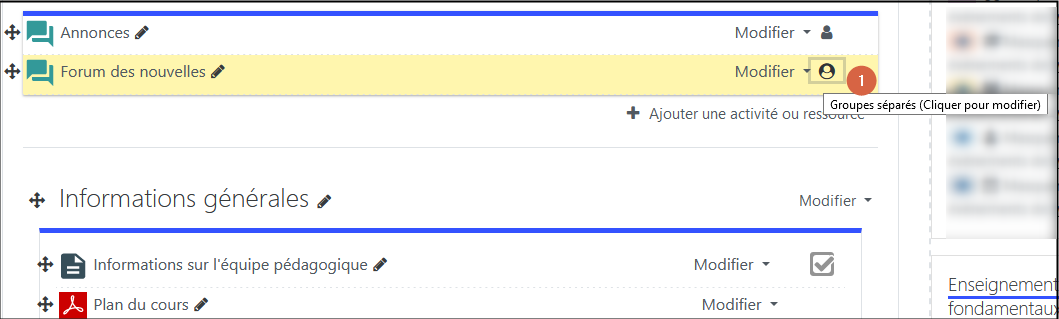Ceci est une ancienne révision du document !
Table des matières
Cet article est en cours de rédaction.
Activer le mode de groupes
Madoc propose trois modes de groupes qui peuvent être définis soit au niveau d'un espace de cours, soit au niveau d'une activité. Dans le premier cas le mode défini sera celui par défault pour l'ensemble des activités de l'espace de cours.
Ces trois modes sont :
- groupes visibles : chaque utilisateur ne contribue qu'au sein de son propre groupe, mais les contributions des membres des autres groupes sont visibles en lecture seule.
- groupes séparés : chaque groupe ne peut voir que son propre groupe, les contributions aux activités des membres des autres groupes étant invisibles.
- pas de groupe : il s'agit du mode activé par défaut. Il n'y a pas de groupes, tout le monde fait partie d'une seule communauté.
Exemple : dans le cadre d'un Forum avec des groupes séparés les utilisateurs ne peuvent voir ni participer qu'aux discussions destinées à leur groupe. Avec le mode de groupes visibles, ils pourriont consulter les messages des autre discussions sans pour autant pouvir y participer.
Définir le mode de groupes d'un espace entier
Le mode de groupes d'un espace de cours est défini au niveau des paramètres du cours. Pour y accéder :
- ouvrer le menu Gestion du cours en cliquant sur le bouton
 situé en haut à gauche de l'espace de cours
situé en haut à gauche de l'espace de cours - dans la colonne Paramètres du cours, cliquer sur le lien Modifier les paramètres du cours
- le choix de mode de groupes se situe dans la sous-partie intitulée Groupes
- cliquer sur le bouton Enregistrer et afficher
Définir le mode de groupes d'une activité
Le mode de groupes d'une activité fait partie des Réglages courants dans les paramétres de l'activité. L'accès à ces paramétres se fait :
- soit directement à la création de l'activité dans la sous-partie Réglages courants
- soit à posteriori en allant dans le menu déroulant Modifier de l'activité et dans la page Paramètres de l'activité
Il est également possible de modifier le mode en un seul clic via l'icône dédiée qui se trouve à coté du menu déroulant Modifier de l'activité.
Un survol de l'icône indiquera le mode de groupe en place dans l'activité. cliquer sur l'icône change le mode de groupe.